CAXA实体设计2013教程课件1-11章(全)
CAXA实体设计2013教程

Page 19
2020/1/2
1.2.1 选取图素及其编辑状态
1. 选取图素
利用设计元素库提供的智能图素并结合简单的拖放操 作是CAXA 实体设计易学、易用的最大优势。在对图素进 行操作以前,都需要先选定它。如要移动一个长方体图 素就需要先选定它,拖放到设计界面即可。
Page 8
2020/1/2
3. 曲面
【曲面】功能面板分为三维曲线、三维曲线编辑、曲面和 曲面编辑。
【曲面】功能面板
Page 9
2020/1/2
4. 装配
5. 钣金
【装配】功能面板
Page 10
【钣金】功能面板
2020/1/2
6. 工具
7. 显示
【工具】功能面板
Page 11
【显示】功能面板
2020/1/2
Page 14
2020/1/2
(1) 【文件】菜单 包括新文件、打开文件、关闭、保存、另存为、另存
为零件/装配、打印设置、打印预览、打印机、插入、输 入、输出、发送、属性和退出。
(2) 【编辑】菜单 包括取消操作、重复操作、剪切、拷贝、粘贴、删除、
全选和对象等命令。
(3) 【显示】菜单
包括有关设计环境元素查看操作的一些功能选项,如:
Page 16
2020/1/2
(7) 【ቤተ መጻሕፍቲ ባይዱ计工具】菜单
该菜单中的第一个选项可供对选定的图素、零件模型或 装配件进行组合操作。利用其他选项或重置包围盒、移动锚 点、或重新生成、压缩和解压缩对象。
(8) 【装配】菜单
将图素/零件/装配件装配成一个新的装配件或拆开已有 的装配件。
CAXA实体设计2013教程

Page 33
精选版课件ppt
33 2021/6/23
7. 棱边编辑
【棱边编辑】选项卡可以设置图素各边的倒角或者圆角 过渡。
Page 34
精选版课件ppt
34 2021/6/23
8. 拉伸
【拉伸】选项卡可以编辑拉伸图素的截面和拉伸深度.
Page 35
精选版课件ppt
35 2021/6/23
9. 交互
活或禁止设计元素库的 “自动隐藏”功能,还包括设计元 素保存和设计元素库的访问。
(11) 【窗口】菜单 包括用来生成新窗口、层叠/平铺窗口和排列图标的窗口
选项,菜单底部用以显示所有已打开CAXA实体设计设计环境 /绘图文件的文件名框。
(12) 【帮助】菜单 包括帮助主题、更新说明,单击【关于】命令可查看产品
Page 21
精选版课件ppt
21 2021/6/23
(3) 线/表面状态
在同一零件的某一表面上再点击一次,这时表面的轮廓被 绿色加亮,此进行的任何操作只会影响选中的表面,对于线 有同样的操作与效果。
Page 22
图素的线/表面状态
精选版课件ppt
22 2021/6/23
1.2.2 包围盒与操作手柄
Page 6
精选版课件ppt
6 2021/6/23
1.1.2 功能面板
在CAXA实体设计2013中分为特征、草图、曲面、装配、 钣金、工具、显示、工程标注、常用、加载应用程序几项。
1.特征面板
Page 7
【特征】功能面板
精选版课件ppt
7 2021/6/23
2. 草图面板
【草图】功能面板分为草图、工程图、修改、约束、显示 等几项
精选版课件ppt
最新CAXA实体设计2013教程课件10-11章
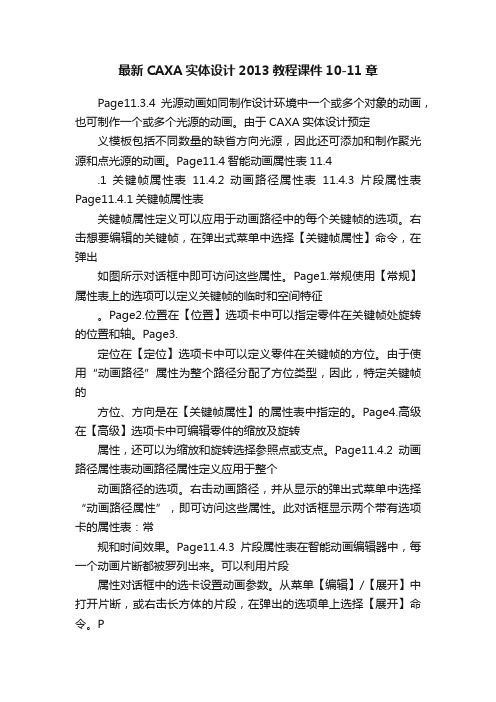
最新CAXA实体设计2013教程课件10-11章Page11.3.4光源动画如同制作设计环境中一个或多个对象的动画,也可制作一个或多个光源的动画。
由于CAXA实体设计预定义模板包括不同数量的缺省方向光源,因此还可添加和制作聚光源和点光源的动画。
Page11.4智能动画属性表11.4.1 关键帧属性表11.4.2 动画路径属性表11.4.3 片段属性表Page11.4.1关键帧属性表关键帧属性定义可以应用于动画路径中的每个关键帧的选项。
右击想要编辑的关键帧,在弹出式菜单中选择【关键帧属性】命令,在弹出如图所示对话框中即可访问这些属性。
Page1.常规使用【常规】属性表上的选项可以定义关键帧的临时和空间特征。
Page2.位置在【位置】选项卡中可以指定零件在关键帧处旋转的位置和轴。
Page3.定位在【定位】选项卡中可以定义零件在关键帧的方位。
由于使用“动画路径”属性为整个路径分配了方位类型,因此,特定关键帧的方位、方向是在【关键帧属性】的属性表中指定的。
Page4.高级在【高级】选项卡中可编辑零件的缩放及旋转属性,还可以为缩放和旋转选择参照点或支点。
Page11.4.2动画路径属性表动画路径属性定义应用于整个动画路径的选项。
右击动画路径,并从显示的弹出式菜单中选择“动画路径属性”,即可访问这些属性。
此对话框显示两个带有选项卡的属性表:常规和时间效果。
Page11.4.3片段属性表在智能动画编辑器中,每一个动画片断都被罗列出来。
可以利用片段属性对话框中的选卡设置动画参数。
从菜单【编辑】/【展开】中打开片断,或右击长方体的片段,在弹出的选项单上选择【展开】命令。
Page1.常规常规选项卡,可以用来定义动画名称,设置起点时间和动画持续时间。
Page2.时间效果时间效果选项卡,可以用来指定运动类型,设置重复次数、强度、重叠和反向。
Page3.路径路径选项卡,可以用来定义动画路径,例如关键点设置、关键点之间的插值类型、插入和删除关键点。
CAXA实体设计教程课件章资料重点

2020/10/3
8. 工程标注
9. 常用
【工程标注】功能面板
Page 12
【常用】功能面板
2020/10/3
10. 加载应用程序
【加载应用程序】功能面板
Page 13
2020/10/3
1.1.3 设计环境工具栏
CAXA实体设计2013,菜单不再像以前总是停留在设计环境的上方。 用鼠标左键单击软件界面左上角的按钮,即出现【设计环境】菜单。将 鼠标移动到各菜单项上,会出现相应的子菜单。
(12) 【帮助】菜单 包括帮助主题、更新说明,单击【关于】命令可查看产品
名称、版本等相关信息。
Page 18
2020/10/3
1.2 智能图素应用基础
CAXA实体可以直接应用“智能图素”像搭积木一样方 便快捷的实现设计,而且通过“设计树”可以直观的选 择设计图素,便捷高效的修改和编辑三维设计,并可以 基于可视化的参数驱动对它进行编辑或修改。
(5) 【修改】菜单
主要是对图素或零件模型进行编辑修改。包括边过渡、 边倒角操作,还包括对其表面进行修改操作。此外,还 可以对图素或零件模型实施镜像、抽壳和分裂操作。
(6) 【工具】菜单
可以使用三维球、无约束装配和约束装配工具,还可 分析对象进行物性计算、显示统计信息或检查干涉。对 于钣金设计,包括钣金展开、展开复原和切割钣金件、 创建放样钣金、成形工具、从实体展开等操作。
1.1.1 启动与退出CAXA实体设计2013 1.1.2 功能面板 1.1.3 设计环境工具栏
Page 3
2020/10/3
1.1.1启动与退出CAXA实体设计2013
1. 启动CAXA实体设计 单击【开始】/【程序】/【CAXA】菜单中【CAXA实体
001CAXA实体设计2013概述

Page 6
宁阳网络中心-入围宁阳网
2012-11-9
1.1.2 功能面板
在CAXA实体设计2013中分为特征、草图、曲面、装配、 钣金、工具、显示、工程标注、常用、加载应用程序几项。
1.特征面板
【特征】功能面板
Page 7
宁阳网络中心-入围宁阳网
2012-11-9
2. 草图面板
【草图】功能面板分为草图、工程图、修改、约束、显示 等几项
【草图】功能面板
Page 8
宁阳网络中心-入围宁阳网
2012-11-9
3. 曲面
【曲面】功能面板分为三维曲线、三维曲线编辑、曲面和 曲面编辑。
【曲面】功能面板
Page 9
宁阳网络中心-入围宁阳网
2012-11-9
4. 装配
【装配】功能面板
5. 钣金
【钣金】功能面板
Page 10 宁阳网络中心-入围宁阳网 -9
第1章 CAXA实体设计2013概述
【学习目标】 掌握智能图素概念 掌握坐标系 掌握三位球工具
Page 1
宁阳网络中心-入围宁阳网
2012-11-9
第1章 CAXA实体设计2013概述
1.1
CAXA实体设计2013应用概 述
1.2
智能图素应用基础
三维球工具
1.3
Page 2
宁阳网络中心-入围宁阳网
2012-11-9
1.1.3
设计环境工具栏
CAXA实体设计2013,菜单不再像以前总是停留在设计环境的上方。 用鼠标左键单击软件界面左上角的按钮,即出现【设计环境】菜单。将 鼠标移动到各菜单项上,会出现相应的子菜单。
Page 14
宁阳网络中心-入围宁阳网
《CAXA实体设计》课件

实体设计是什么?
实体设计是实现对数据的立 体化建模,用于表达数据之 间的关系,如实体、属性、 关系等。
实体设计的重要性?
实体设计是数据建模的基础, 为数据分析和处理提供了强 有力的支持和基础保障,是 开展数据管理和应用的关键。
实体设计基础
实体设计概述
实体设计是对数据进行建模,可通过实体、属性、 关系等元素对现实世界的数据进行模型化,简化和 抽象化后呈现给不同的用户。
订单管理系统实体设计需要综合考虑订单、商品、 顾客等多个实体之间的关系,有效地表示出订单的 层次结构与信息流向。
物流管理系统实体设计
物流管理系统实体设计需要充分考虑不同物流环节 之间的关系,有效梳理出承运商、物流站点、货物 等实体之间复杂的关联关系。
实体设计的未来
1 实体设计的发展趋势
实体设计将逐步向语义化和分布化方向发展,更注重实体内部属性和关系的建模,更灵 活应对不同数据场景的建模需求。
据实际业务需求确定不同实体之间的关联
3
模式。
实体属性设计
实体属性设计是实体设计的核心,需要明 确实体的逻辑结构和关系,描述实体的属 性、数据类型、取值范围等特征。
实体约束设计
实体约束是指对实体属性所设定的各种规 则,包括实体的主键、外键、唯一约束、 非空约束、检查约束等。
实体设计案例分析
订单管理系统实体设计
CAXA实体设计
本PPT课件介绍CAXA实体设计的基础知识、重要性和实战案例,以及实体设 计在数字化转型中的应用,旨在帮助大家更好地了解实体设计的概念与实践。
了解CAXA与实体设计
CAXA是什么?
CAXA是一款全面覆盖机械、 电气、建筑等领域的设计软 件,包括实体设计、零件设 计、视图生成等功能。
CAXA2013教程ppt课件
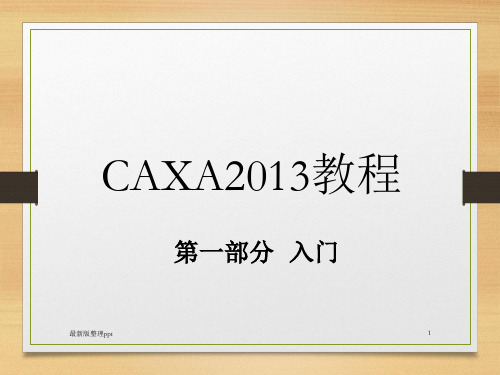
CAXA电子图板2013支持两点打断,并提供两种拾取方式。 CAXA电子图板2013支持绘制等距点。 CAXA电子图板2013支持多段线拟合,可以将多段线拟合为样条。 CAXA电子图板2013支持曲线合并,可以将满足特定条件的直线、圆弧、多段线等相似对象 合并为一个完整对象。
CAXA电子图板2013在夹点编辑时单击右键,可以从右键菜单中直接调用更多的编辑工具。 CAXA电子图板2013支持参数定制图框,在图幅设置中选择定制图框即可通过简单的参数设 计快速生成图框。
CAXA2013教程
第一部分 入门
最新版整理ppt
1
0.入 门
0.1简介 0.2功能特点 0.3安装卸载运行
最新版整理ppt
2
0.1简介
最新版整理ppt
3
0.2功能特点
CAXA电子图板2013支持Fluent/Ribbon图形用户界面,新的界面风格更加简洁、直接。同
时保留老用户界面风格,通过F9进行切换,兼顾新老用户的操作习惯。
CAXA电子图板2013支持在填写明细表时进行自动排序和手工排序。 CAXA电子图板2013在使用倒角标注时可以切换竖直方式。 CAXA电子图板2013支持视口功能,可以使用在布局空间内应用模型空间的内容。 CAXA电子图板2013可以使用图片调整功能对图片的亮度、对比度进行编辑。 CAXA电子图板2013支持图片裁剪功能。 CAXA电子图板2013拥有重量计算器功能,可以通过拾取直接获得长度、面积等参数,并用 于重量的预估计算。
CAXA电子图板2013使用保存界面和加载界面功能时,可以利用uik文件单独导出和
导入键盘命令。
CAXA电子图板2013可以在选项中单独设置拾取加亮的显示效果。
CAXA电子图板2013的全部中心线相关功能支持鼠标拾取确定延伸长度。
CAXA实体设计课件

工程分析软件应用
蜗轮
40
工程分析软件应用
弹簧
41
工程分析软件应用
一、机械工业:
• 机械工业是一切工业的基础,各种机械又 是有数量不等的零件所组成,如蜗轮、齿 轮、轴、弹簧等等。用CAXA实体设计软件 制作机械的各种零件图,即快又好。特别 是用零件组成构件和一部完整的机器三维 图,就更加快捷,因为CAXA实体设计软件 有神通广大的三维球工具,使得三维图绘 制更加方便灵活。
21
工程分析软件应用
22
工程分析软件应用
图素形状编辑
对拖放到工作区的智能图素可以进行形状编辑。 形状编辑可以通过“面/边编辑”工具条进行。
边过渡:将选定的棱边或表面倒圆; 边倒角:将选定的棱边进行倒角; 表面移动:将选定的面移动到新的位置; 拔模斜度:以某表面为基准,在选定的面 上形成给定的拔模斜度;
智能图素 状态
面/线状态
29
工程分析软件应用
1—外控制柄。左键 点击它可用来对轴 线进行暂时的约束, 使三维物体只能进 行沿此轴线上的线 性平移 ,或绕此轴 线进行旋转。
1 2
34
6 5
30
工程分析软件应用
2—圆周。拖动这里, 可以围绕一条从视 点延伸到三维球中 心的虚拟轴线旋转。
1 2
34
6 5
1 2
34
6 5
33
工程分析软件应用
5—内侧。在这个空 白区域内侧拖动进 行旋转。也可以右 键点击这里,出现 各种选项,对三维 球进行设置。
1 2
34
6 5
34
工程分析软件应用
6—二维平面。拖动 这里,可以在选定 的虚拟平面中自由 移动。
1 2
- 1、下载文档前请自行甄别文档内容的完整性,平台不提供额外的编辑、内容补充、找答案等附加服务。
- 2、"仅部分预览"的文档,不可在线预览部分如存在完整性等问题,可反馈申请退款(可完整预览的文档不适用该条件!)。
- 3、如文档侵犯您的权益,请联系客服反馈,我们会尽快为您处理(人工客服工作时间:9:00-18:30)。
Page 5
2020/7/22
3. 退出CAXA实体设计
当设计完成时,并将工作保存后,选择【文件】菜 单中的【退出实体设计】命令,即可退出CAXA实体设 计。或者直接点击设计界面的右上角的【关闭】按钮 , 系统会自动弹出消息窗口提示“把修改保存到文件设 计1?”。点击【是】保存文件,保存成功后系统会自 动退出实体设计。若不想保存点击【否】也会自动退 出CAXA实体设计。
1.1.1 启动与退出CAXA实体设计2013 1.1.2 功能面板 1.1.3 设计环境工具栏
Page 3
2020/7/22
1.1.1启动与退出CAXA实体设计2013
1. 启动CAXA实体设计 单击【开始】/【程序】/【CAXA】菜单中【CAXA实体
设计2013】命令,或直接双击桌面上的“CAXA实体设计 2013”图标 ,弹出【欢迎】对话框。
Page 14
2020/7/22
(1) 【文件】菜单 包括新文件、打开文件、关闭、保存、另存为、另存
为零件/装配、打印设置、打印预览、打印机、插入、输 入、输出、发送、属性和退出。
(2) 【编辑】菜单 包括取消操作、重复操作、剪切、拷贝、粘贴、删除、
全选和对象等命令。
(3) 【显示】菜单 包括有关设计环境元素查看操作的一些功能选项,如:
Page 4
2020/7/22
2.保存CAXA实体设计的文件
保存文件的步骤如下:
点击设计界面的左上角按钮,选择【文件】/【保存】命 令,或单击快捷菜单上的保存按钮,系统弹出【另存为】 对话框。 选择保存文件目录。 输入相应的文件名,单击【保存】按钮。
CAXA实体设计生成的类型文件为:三维设计环境文件 (.ics)。CAXA实体设计将用现有的文件名保存文件。当 需要备份现有文件时,即可用【另存为】命令。
工具条、状态条和设计元素库、设计树等。对于设计环 境,可选择显示其光源、视向、智能动画、附着点和局 部坐标系统。同样,可以选择显示智能标注、约束、包 围盒尺寸、关联标识和约束标识等。
Page 15
2020/7/22
(4) 【生成】菜单 可以通过特征操作生成自定义智能图素、生成二维草
图、三维曲线、添加文字和生成曲面。也可以添加新的 光源或视向。附加选项还使能够生成智能渲染、智能动 画、智能标注、文字注释和附着点。
第1章 CAXA实体设计2013概述
【学习目标】 掌握智能图素概念 掌握坐标系 掌握三位球工具
Page 1
2020/7/22
第1章 CAXA实体设计2013概述
1.1 CAXA实体设计2013应用概 述
1.2
智能图素应用基础
1.3
三维球工具
Page 2
2020/7/22
1.1 CAXA实体设计2013应用概述
CAXA实体设计的设计界面中右边设计元素库中包括动 画、图素、工具、纹理、表面光泽、贴图、钣金、颜色、 高级图素几类。
Page 19Biblioteka 2020/7/221.2.1 选取图素及其编辑状态
1. 选取图素
利用设计元素库提供的智能图素并结合简单的拖放操 作是CAXA 实体设计易学、易用的最大优势。在对图素进 行操作以前,都需要先选定它。如要移动一个长方体图 素就需要先选定它,拖放到设计界面即可。
2020/7/22
8. 工程标注
9. 常用
【工程标注】功能面板
Page 12
【常用】功能面板
2020/7/22
10. 加载应用程序
【加载应用程序】功能面板
Page 13
2020/7/22
1.1.3 设计环境工具栏
CAXA实体设计2013,菜单不再像以前总是停留在设计环境的上方。 用鼠标左键单击软件界面左上角的按钮,即出现【设计环境】菜单。将 鼠标移动到各菜单项上,会出现相应的子菜单。
Page 6
2020/7/22
1.1.2 功能面板
在CAXA实体设计2013中分为特征、草图、曲面、装配、 钣金、工具、显示、工程标注、常用、加载应用程序几项。
1.特征面板
Page 7
【特征】功能面板
2020/7/22
2. 草图面板
【草图】功能面板分为草图、工程图、修改、约束、显示 等几项
【草图】功能面板
Page 17
2020/7/22
(10) 【设计元素】菜单 提供了设计元素的新建、打开和关闭等功能选项。包括激
活或禁止设计元素库的 “自动隐藏”功能,还包括设计元 素保存和设计元素库的访问。
(11) 【窗口】菜单 包括用来生成新窗口、层叠/平铺窗口和排列图标的窗口
选项,菜单底部用以显示所有已打开CAXA实体设计设计环境 /绘图文件的文件名框。
(12) 【帮助】菜单 包括帮助主题、更新说明,单击【关于】命令可查看产品
名称、版本等相关信息。
Page 18
2020/7/22
1.2 智能图素应用基础
CAXA实体可以直接应用“智能图素”像搭积木一样方 便快捷的实现设计,而且通过“设计树”可以直观的选 择设计图素,便捷高效的修改和编辑三维设计,并可以 基于可视化的参数驱动对它进行编辑或修改。
Page 8
2020/7/22
3. 曲面
【曲面】功能面板分为三维曲线、三维曲线编辑、曲面和 曲面编辑。
【曲面】功能面板
Page 9
2020/7/22
4. 装配
5. 钣金
【装配】功能面板
Page 10
【钣金】功能面板
2020/7/22
6. 工具
7. 显示
【工具】功能面板
Page 11
【显示】功能面板
(5) 【修改】菜单
主要是对图素或零件模型进行编辑修改。包括边过渡、 边倒角操作,还包括对其表面进行修改操作。此外,还 可以对图素或零件模型实施镜像、抽壳和分裂操作。
(6) 【工具】菜单
可以使用三维球、无约束装配和约束装配工具,还可 分析对象进行物性计算、显示统计信息或检查干涉。对 于钣金设计,包括钣金展开、展开复原和切割钣金件、 创建放样钣金、成形工具、从实体展开等操作。
Page 16
2020/7/22
(7) 【设计工具】菜单
该菜单中的第一个选项可供对选定的图素、零件模型或 装配件进行组合操作。利用其他选项或重置包围盒、移动锚 点、或重新生成、压缩和解压缩对象。
(8) 【装配】菜单
将图素/零件/装配件装配成一个新的装配件或拆开已有 的装配件。
(9) 【设置】菜单
可以指定单位、局部坐标系统参数和缺省尺寸和密度, 也可以用它们来定义渲染、背景、雾化、曝光度、视向的属 性。
